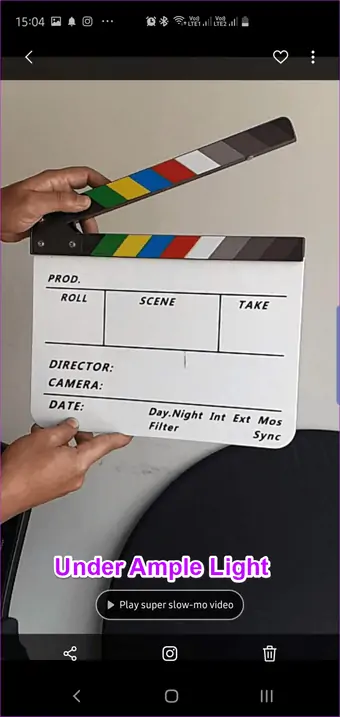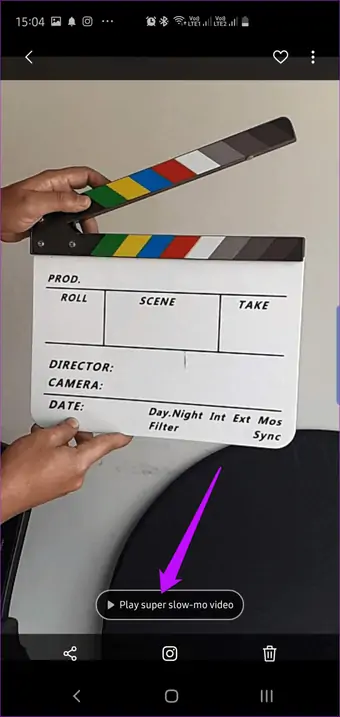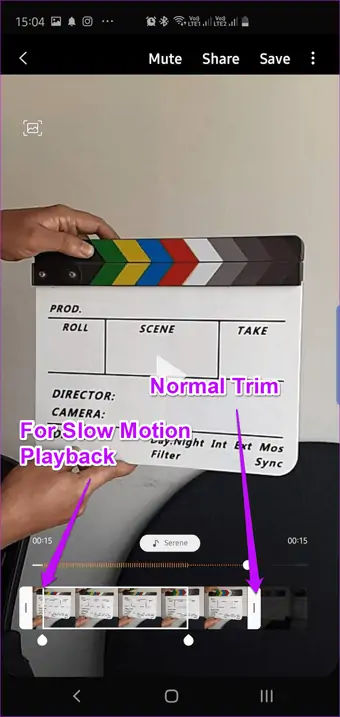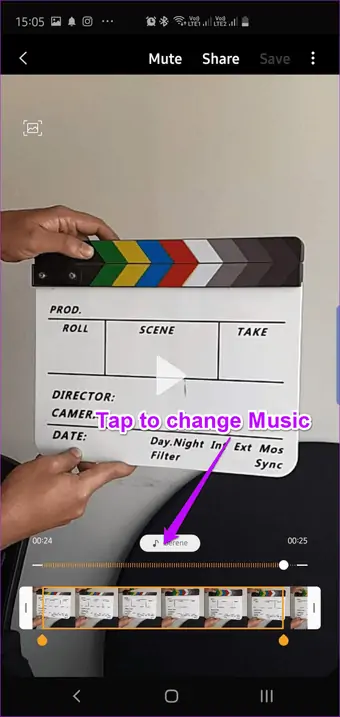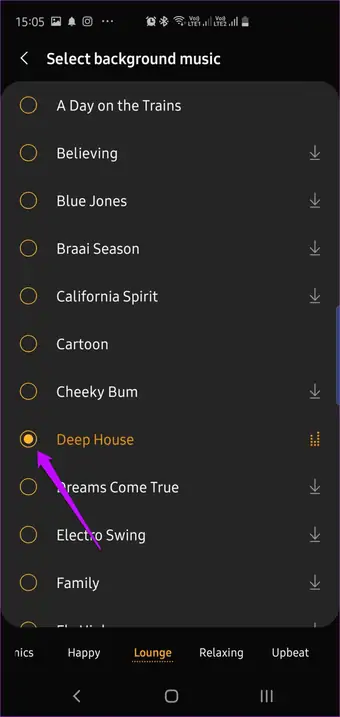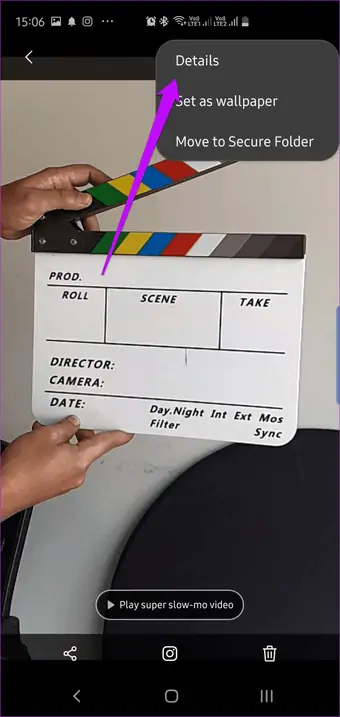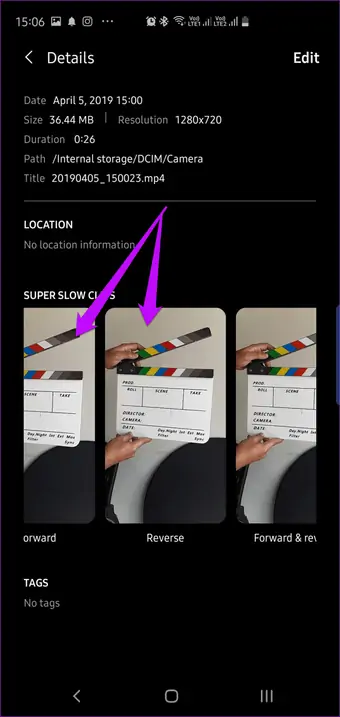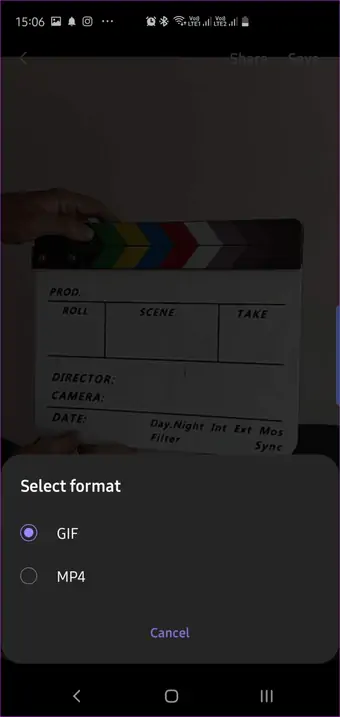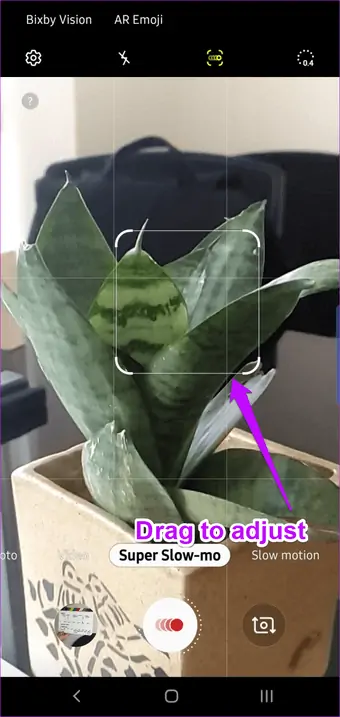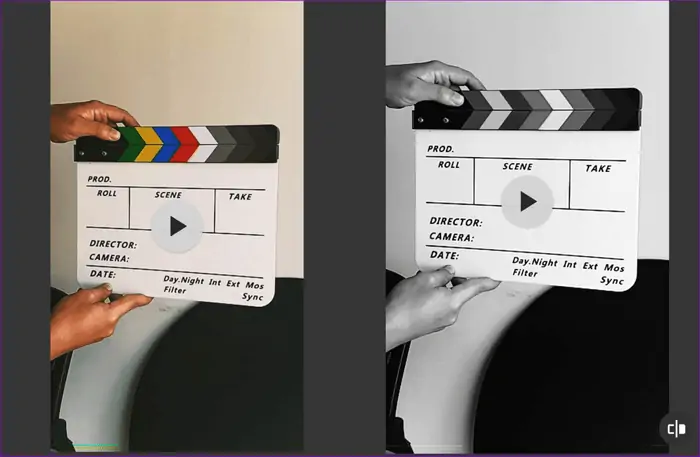یکی از قابلیتهای مهم دوربین گلکسی اس ۱۰ و گلکسی اس۱۰ پلاس سامسونگ، فیلمبرداری صحنه آهسته یا به عبارت دیگر Super Slo-Mo با سرعت ۹۶۰ فریم بر ثانیه است. البته این قابلیت در گوشیهای رده اول امروزی تدریجاً متداول میشود. برای فیلمبرداری صحنه آهسته در اغلب گوشیها میبایست از اپلیکیشن اصلی Camera استفاده کرد و روش کار بسته به مدل گوشی کم و بیش متفاوت است.
در این مقاله به روش فیلمبرداری اسلوموشن با Galaxy S10 و Galaxy S10 Plus میپردازیم. با ما باشید.
فیلمبرداری سریع با Super Slo-Mo و Sports Mode
سامسونگ در سالهای اخیر توجه زیادی به کیفیت فیلمبرداری و عکاسی موبایل داشته و دوربین مدلهای جدید سری گلکسی اس، این بار هم کمی بهتر از نسل قبلی است. قابلیت فیلمبرداری سریع با سرعت ۹۶۰ فریم بر ثانیه نیز مثل نسل قبلی وجود دارد. اگر از گلکسی اس ۹ یا گلکسی اس ۹ پلاس استفاده میکنید، برای بررسی روش کار و تنظیمات مربوطه به مقالهی قبلی سیارهی آیتی توجه فرمایید:
در گلکسی اس۱۰ و نسخهی پلاس آن، علاوه بر حالت فیلمبرداری سوپر اسلو-مو که در واقع همان اسلوموشن یا صحنه آهسته است، حالت دیگری به اسم Sports Mode نیز در نظر گرفته شده که برای فیلمبرداری از صحنههای ورزشی مناسب است. در این حالت خاص، فیلمبرداری صحنه آهسته سریع و سادهتر انجام میشود و در واقع برای شکار کردن صحنهها مناسبتر است. در مقابل در حالت Super Slo-Mo، تنظیمات بیشتری وجود دارد و آماده شدن برای فیلمبرداری صحنه آهسته، بیشتر طول میکشد. لذا به تناسب نیاز میتوانید از یکی از دو حالت استفاده کنید.
در روشنایی کم فیلم اسلوموشن نگیرید!
مهمترین مسأله در فیلمبرداری اسلوموشن با اغلب دوربینهای موبایل، میزان روشنایی محیط است. با توجه به کوچک بودن حسگر دوربین گوشیها و همینطور سرعت بالای ثبت کردن فریمهای ویدیو، طبعاً اگر مقدار روشنایی محیط کم باشد، برای هر فریم از ویدیو، روشنایی کافی جذب حسگر نمیشود و در نتیجه کیفیت ویدیو و جزئیات تصویر پایین میآید.
بنابراین بهتر است در روشنایی روز و محیط بیرون از قابلیت فیلمبرداری بسیار سریع استفاده کنید. در این صورت کیفیت ویدیو بالا خواهد بود و نویز و سایههای اضافی در آن کمتر به چشم میخورد.
مقایسهای بین دو حالت داشته باشید تا موضوع روشن شود: تصویر اول ویدیویی است که در روشنایی کم فیلمبرداری شده و و نتیجه وجود نویز نسبتاً زیاد و تار شدن تصویر است. ویدیوی بعدی در روشنایی نسبتاً خوبی ثبت شده و نویز قابل توجهی در آن وجود ندارد.
اگر فیلم اسلوموشن در روشنایی کم تهیه شده و حین پخش ویدیو، تصویر سوسو میزند، میتوانید از گزینهی Remove flickering استفاده کنید. برای این مقصود فیلم را در گالری پیدا کنید و آن را باز کنید. سپس روی حباب Play slow motion video تپ کنید و زمانی که پخش ویدیو شروع شد، روی دکمهی سهنقطه در گوشهی بالای صفحه تپ کنید. اکنون سوییچ گزینهی Remove flickering را در وضعیت فعال قرار دهید تا میزان سوسو و پرک، کاهش پیدا کند.
جدا کردن بخشی از ویدیو و بخش صحنه آهسته
سامسونگ در اپلیکیشنهای اصلی گلکسی اس۱۰، ابزارهای ویرایش ساده را در نظر گرفته و برای امور ساده نیازی به اپ اضافی نیست. به عنوان مثال میتوانید بخشی از ویدیو را جدا کنید و آن را به صورت معکوس و رو به عقب پخش کنید و یا پخش رفت و برگشتی ویدیو در نظر بگیرید. البته برای ویرایش حرفهای، اپلیکیشنهای اندرویدی رایگان و پولی مختلفی در گوگل پلی موجود است که قبلاً به معرفی تعدادی از بهترین گزینهها پرداختیم:
برای برش زدن ویدیو در Galaxy S10 و Galaxy S10 Plus، ابتدا ویدیو را در حالت ویرایش ویدیو باز کنید و سپس نقطهی شروع و نقطهی پایان را با گرفتن و کشیدن نقاط به زمان دلخواه، مشخص کنید. علاوه بر این میتوانید بخشی که میخواهید با سرعت کم پخش شود را با جابجا کردن مستطیل داخلی، مشخص کنید.
اضافه کردن موسیقی به ویدیوی اسلوموشن
صدایی که حین فیلمبرداری اسلوموشن ضبط میشود، در صورت آهسته پخش شدن احتمالاً عجیب و نامطلوب است! گویی صدای بیگانهای را میشنوید. به همین جهت است که بسیاری از کاربران به جای صدای اصلی، یک موسیقی، توضیحاتی به صورت ویس یا غیره را روی ویدیوی اسلوموشن میکس میکنند.
گلکسی اس۱۰ صدای پسزمینه که عملاً نویز است را ضبط نمیکند اما میتوانید با قابلیتهای ویرایش ویدیوی آن، صدای دلخواهی را روی ویدیو اضافه کنید. لذا برای این کار هم نیازی به اپ اضافی نیست.
برای اضافه کردن موسیقی یا Voice که به عبارت دیگر صدای ضبط شدهی انسان است، روی حباب Music بالای نوار زمان ویدیو تپ کنید. اگر اولین بار است که روی این دکمه تپ میکنید، در پیام نمایان شده روی OK تپ کنید. صفحهای برای انتخاب کردن موسیقی باز میشود. تعدادی کلیپ صوتی و موسیقی به صورت پیشفرض موجود است که در تبهای مختلف دستهبندی شده است. موضوع موردنظر را از پایین صفحه انتخاب کنید و سپس روی موسیقی دلخواهی تپ کنید.
با تپ روی موسیقی دلخواه، دانلود آن آغاز میشود. البته برخی موارد پیشاپیش روی حافظهی گوشی موجود است و نیازی به اینترنت برای دانلود کردنشان نیست.
پخش ویدیو رو به جلو و رو به عقب
در Galaxy S10 میتوانید ویدیوی اسلوموشون را با تکرار پخش یا در جهت معکوس ذخیره کنید. برای این موارد، ابتدا در گالری مولتیمدیا، روی فیلمبرداری موردنظر تپ کنید تا باز شود و سپس روی منوی سهنقطه تپ کنید و در منو گزینهی Details را لمس کنید. همانطور که در تصاویر زیر مشاهده میکنید، در صفحهی جزئیات ویدیوی اسلوموشن، سه کلیپ ویدیویی در بخش SUPER SLOW CLIPS دیده میشود:
- Forward که پخش رو به جلو و عادی است.
- Reverse که کلیپ معکوس یا پخش رو به عقب است.
- Forward & reverse که پخش رو به جلو و سپس رو به عقب است.
روی موردی که برای کاربری شما مناسب است تپ کنید. در نهایت روی Save تپ کنید و ویدیو را با فرمتی مثل MP4 ذخیره کنید.
توجه کنید که حین پخش ویدیو، میتوانید روی آیکون دوربین تپ کنید تا تصویری از فریم فعلی گرفته و ذخیره شود.
5. EXTEND THE TIMER
زمان فیلمبرداری اسلوموشون در گلکسی اس ۱۰ را میتوانید 0.4 ثانیه یا 0.8 ثانیه انتخاب کنید. حالت اول کیفیت بهتری دارد و حالت دوم کیفیت استاندارد دارد. در واقع اگر 0.4 ثانیه ویدیو با بالاترین سرعت بگیرید، میتوانید آن را به صورت یک ویدیوی ۱۲ ثانیه پخش کنید که سرعت حرکات را بسیار آهستهتر از حالت عادی میکند. در حالی که در مورد حالت دوم، سرعت ویدیو ۴۸۰ فریم بر ثانیه است و زمان پخش دو برابر میشود و کیفیت معمولی است.
برای انتخاب زمان ویدیو، اپ دوربین را اجرا کنید و به تب Super Slo-Mo مراجعه کرده و روی آیکون تایمر تپ کنید. با هر بار تپ کردن، بین دو حالت ذکر شده، سوییچ میشود.
تغییر موقعیت کادر شناسایی حرکت
در فیلمبرداری اسلوموشن، اپ دوربین به صورت پیشفرض منتظر میشود تا حرکتی در کادر شناسایی حرکت یا Detection Box رخ بدهد و در صورت تشخیص حرکت، فیلمبرداری صحنه آهسته را آغاز میکند. این روش خوب و کاربردی است اما گاهی دوربین متوجه حرکات نمیشود یا گاهی دیرتر از زمان دلخواه کاربر، فیلمبرداری صحنه آهسته را آغاز میکند.
میتوانید کادر شناسایی حرکت را با روش درگ و دراپ یا به عبارت دیگر گرفتن و رها کردن، در موقعیت دلخواه قرار دهید و به شناسایی حرکات کمک کنید.
به علاوه میتوانید کادر شناسایی حرکت را بزرگتر کنید. برای این کار روی یکی از گوشههای آن تپ کرده و آن را به سمت بیرون حرکت بدهید.
استفاده از فیلتر روی ویدیوهای اسلوموشن
برای به اشتراک گذاشتن عکس یا ویدیو در شبکههای اجتماعی مثل اینستاگرام، میتوانید از فیلترهای جالب استفاده کنید. به عنوان مثال فیلتر سیاه و سفید کردن یا برعکس، فیلتر افزایش غلظت رنگها را روی ویدیو اعمال کنید. برای این مهم در گلکسی اس۱۰ گزینهای وجود ندارد. لذا میبایست سراغ اپلیکیشنهای جانبی بروید.
دو اپلیکیشن پیشنهادی ما، InShot و PicsArt است:
guidingtechسیارهی آیتی